SUP:Coord
Lucas.inacio (disc | contribs) (→Tipos de Etapa disponíveis no sistema) |
Lucas.inacio (disc | contribs) (→Tipos de Etapa disponíveis no sistema) |
||
| Linha 66: | Linha 66: | ||
<br/> | <br/> | ||
*'''Etapa de Oferta de Disciplina''': Esta etapa é destinada para a disponibilização de matrícula em disciplinas, com isso o aluno consegue, on-line, realizar matrícula nas disciplinas ofertadas. | *'''Etapa de Oferta de Disciplina''': Esta etapa é destinada para a disponibilização de matrícula em disciplinas, com isso o aluno consegue, on-line, realizar matrícula nas disciplinas ofertadas. | ||
| + | <br/> | ||
| + | *'''Etapa de Alteração de Matrícula em Disciplina''': Ao cadastrar esta etapa, a Coordenação vincula a ela uma etapa de Oferta de Disciplina, assim o aluno poderá alterar a matrícula em disciplina realizada pelo aluno na etapa vinculada. | ||
<br/> | <br/> | ||
*'''Etapa de Plano de Estudos''': Esta etapa destina-se ao aluno realizar um planejamento das atividades (disciplinas, proficiências, estágios) que ele fará durante seu curso. Este plano passa pela aprovação de seu Orientador e Coordenação. | *'''Etapa de Plano de Estudos''': Esta etapa destina-se ao aluno realizar um planejamento das atividades (disciplinas, proficiências, estágios) que ele fará durante seu curso. Este plano passa pela aprovação de seu Orientador e Coordenação. | ||
Edição de 07h43min de 29 de janeiro de 2015
- Funções da Coordenação
Cadastro de Turmas de Ingresso
Os Acadêmicos são vinculados a uma Turma de Ingresso (ano que entraram no Programa).
A turma de ingresso contêm as etapas que o aluno necessitará cumprir durante seu curso que vai desde a inscrição até a formação final.
Para cada novo processo de abertura de edital para seleção de alunos, será uma nova Turma de Ingresso cadastrada no sistema.
Para cadastrar uma Turma de Ingresso, selecione a opção Turma Ingresso no menu principal do sistema.
1: Selecione o programa o qual deseja criar uma Turma Ingresso.
2: Selecione o nível ao qual deseja criar a Turma Ingresso.
3: Defina um nome para a Turma, ex: "Turma Regular 2014".
4: Defina a data de início da Turma.
5: Defina a data final da Turma.
6: Defina se a turma será Regular ou Especial. Se for Regular marque a caixa e informe também, o número de vagas, se for Especial deixe sem marcar.
- Alunos Regulares: Participam do programa regularmente, e tem um período para a conclusão do programa.
- Alunos Especiais: Participam somente de disciplinas onde foram designadas vagas ao mesmo.
7: Clique no botão Salvar para salvar a nova Turma Ingresso.
8: Posterior a salvar a Turma Ingresso poderá ser adicionadas Etapas a mesma através da aba Etapa.
9: No botão Procurar, abre-se uma tela para a busca das Turmas Ingresso cadastradas.
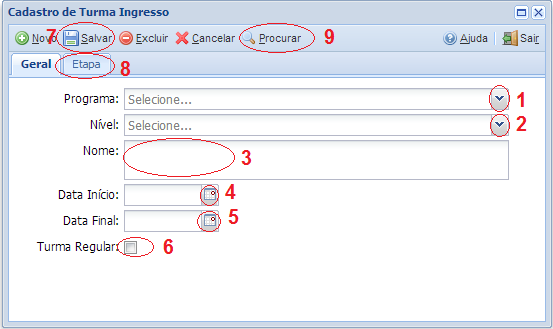
- Figura 1
Cadastro de Etapas
As Etapas pertencem a uma Turma Ingresso. Os alunos de uma Turma Ingresso somente visualizam as etapas daquela Turma Ingresso.
A Figura 2 ilustra como acessar a tela de cadastro de Etapa:
Antes de seguir, é necessário tem uma Turma Ingresso carregada, seja cadastrando como visto no item 1 a 7 da Figura 1 ou buscando como o item 9 da Figura 1 uma Turma Ingresso já cadastrada.
Posteriormente, na Figura 2:
1: Clique na aba Etapa.
2: Clique no botão Adicionar Etapa.
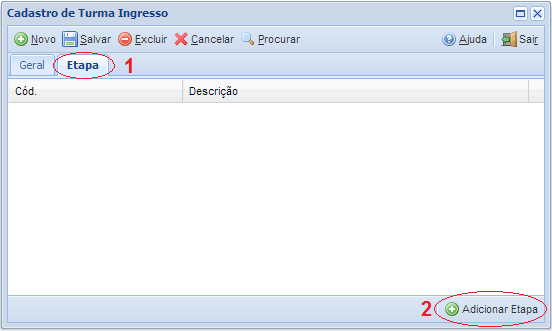
- Figura 2
Posteriormente, na Figura 3:
1: Selecione o Tipo da Etapa.
2: Nome da Etapa. Dica: coloque o mesmo nome do Tipo da Etapa, assim não confunde quando for abrir uma etapa.
3: Marque se deseja que a Etapa seja visível pelo acadêmico, ou seja, se o acadêmico necessitar de uma interação online com a etapa será necessário a visualização da mesma.
4: Marque se deseja tornar a Etapa um item obrigatório para a formação do aluno.
5: Datas de início e fim da vigência da Etapa, é o período em que poderá haver interação de outros usuário com a etapa.
Os itens 6 a 8 somente serão disponibilizados após realizar o item 9, salvamento da Etapa.
6: Botão adicionar edital, poderá disponibilizar um edital para esta etapa, para que o aluno possa acessar o edital.
7: Botão Gerenciar irá abrir uma listagem de alunos ou de disciplinas, dependendo do tipo da etapa.
8: Botão Enviar Email envia um e-mail para todos os alunos da etapa.
9: Botão Salvar: salva a etapa.
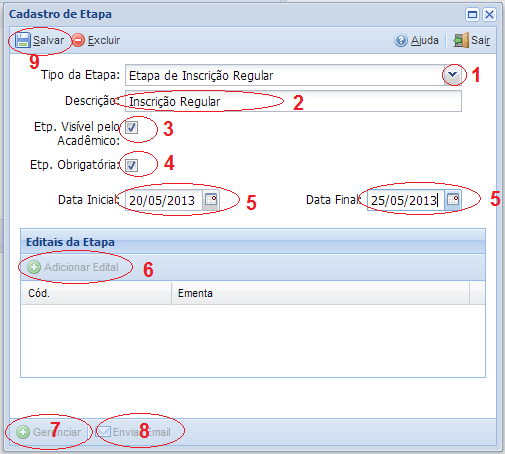
- Figura 3
A Figura 4 ilustra como adicionar um Edital(Arquivo). Depois de clicar no botão do item 6 da Figura 3,
1: Defina um nome para o edital.
2: Busque o edital em uma pasta de seu computador.
3: Salve o edital.
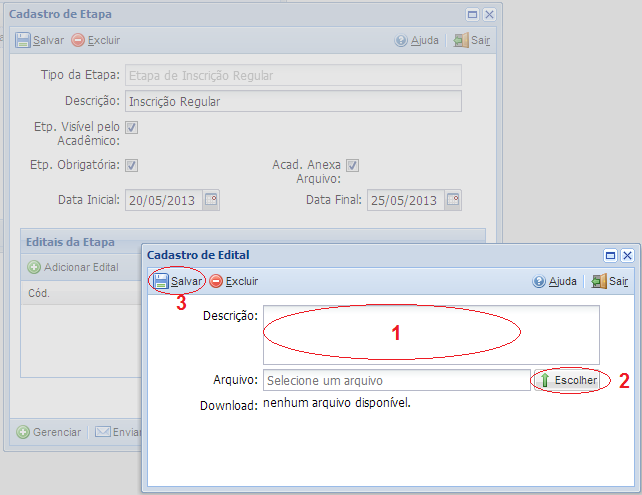
- Figura 4
Tipos de Etapa disponíveis no sistema
- Etapa de Inscrição: Esta etapa é a primeira a ser criada em uma Turma de Ingresso, pois, ela será a etapa que abrirá a opção de inscrição para os candidatos. Posteriormente as inscrições dos candidatos, ainda dentro da etapa de Inscrição, a coordenação deverá homologar as inscrições de cada candidato que merece ser homologado.
- Etapa de Seleção: Esta etapa é responsável por fazer a seleção dos candidatos homologados. Em um Turma de Ingresso poderá haver várias etapas de seleção, pois poderá haver 1ª, 2ª, 3ª... chamada. Nesta etapa, as datas de início e fim serão as datas em que os selecionados poderão estar realizando a matrícula junto a Secretaria Acadêmica.
- Etapa de Matrícula: Para que os candidatos selecionados pela Etapa de Seleção possam se matricular, é necessário a criação da etapa de Matrícula. Nesta etapa a Secretaria Acadêmica poderá matricular os candidatos selecionados, que comparecerem entre as datas de início e fim estipuladas nas etapas de Seleção, para fazer a matrícula.
- Etapa de Oferta de Disciplina: Esta etapa é destinada para a disponibilização de matrícula em disciplinas, com isso o aluno consegue, on-line, realizar matrícula nas disciplinas ofertadas.
- Etapa de Alteração de Matrícula em Disciplina: Ao cadastrar esta etapa, a Coordenação vincula a ela uma etapa de Oferta de Disciplina, assim o aluno poderá alterar a matrícula em disciplina realizada pelo aluno na etapa vinculada.
- Etapa de Plano de Estudos: Esta etapa destina-se ao aluno realizar um planejamento das atividades (disciplinas, proficiências, estágios) que ele fará durante seu curso. Este plano passa pela aprovação de seu Orientador e Coordenação.
- Etapa de Banca: Esta etapa destina-se a montagem da banca do aluno e para o lançamento do resultado da mesma, facilitando posteriormente a geração de declarações e atas.
- Etapa Genérica: Esta etapa é livre, ou seja, pode ser qualquer tipo de etapa, como por exemplo: O aluno necessita entregar a coordenação um documento X, ou necessita entregar a declaração da biblioteca de que não possui pendências de entrega de livros. Essa entrega pode ser on-line ou pessoalmente a Coordenação. A etapa genérica serve para essas situações, onde não estão previstas em etapas específicas.